BIOS怎么开启AHCI模式?在电脑中用户可以开启多个模式进行使用,每一个模式都有属于自己的特点以及功能,用户可以根据自己的使用需求选择对应的模式进行使用,其中AHCI是一个高级模式,用户可以在主板中设置这个模式,但很多用户都不知道怎么在主板BIOS中设置AHCI模式,因此下载咖小编特意为你们带来了BIOS成功开启AHCI模式教程攻略。

一、老主板CMOS设置AHCI
1、启动电脑时不停按Delete、F2、F1等按键进入BIOS,按↓方向键选择Integrated Peripherals,按回车键;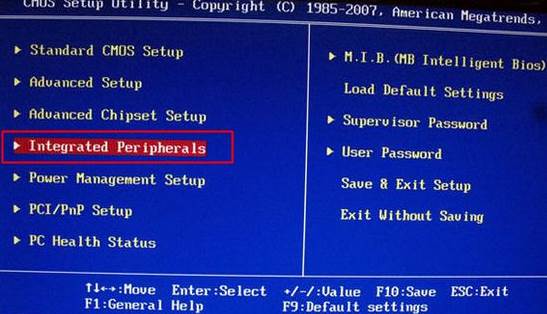
2、选择SATA Configuration按下回车键,弹出Options对话框,选择AHCI,按回车,开启AHCI,最后按F10保存重启。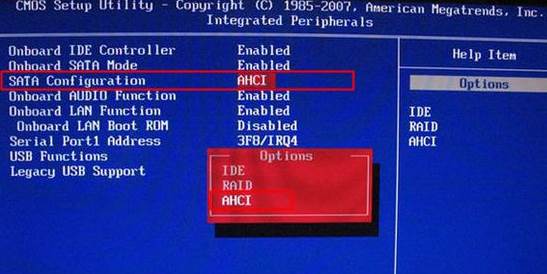
二、联想一体机BIOS开启AHCI
1、以c340为例,启动时按F1或Del进入BIOS,按→切换到Devices,选择ATA Drive Setup回车;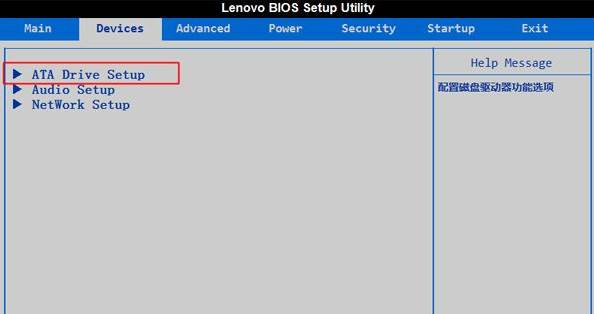
2、选择SATA Mode按回车键,在弹出的小窗口选择AHCI Mode回车,最后按F10保存重启。
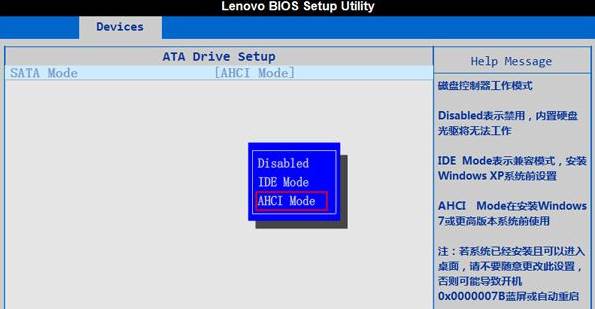
三、联想小新笔记本BIOS开启AHCI
1、启动时按F2进入BIOS,如果不行,参考联想小新v3000怎么进BIOS;
2、在BIOS中,按→方向键移到到Configuration,选择SATA Controller Mode回车,选择AHCI,回车,最后按F10保存重启。
四、联想Thinkpad BIOS开启AHCI
1、启动笔记本时按F1或Fn+F1进入BIOS,在Config下选择Serial ATA(SATA)回车。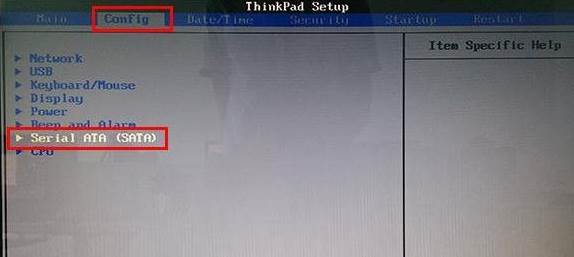
2、选择SATA Controller Mode Option回车,选择AHCI回车,按F10保存重启。
五、华硕笔记本BIOS开启AHCI
启动时按F2进入BIOS,按→方向键移动到Advanced界面,选择SATA Mode Selection回车,在弹出的对话框中选择AHCI,回车,再按F10保存重启。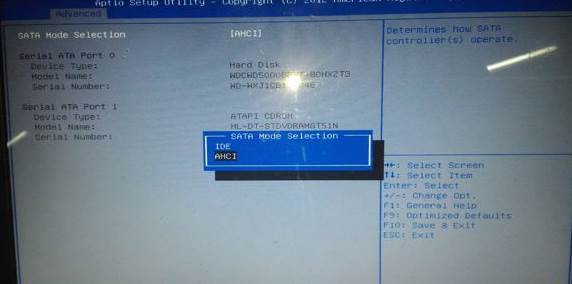
六、技嘉主板BIOS开启AHCI
启动电脑时按Del进入BIOS界面,切换到Peripherals界面,选择SATA Mode Selection回车,选择AHCI回车,按F10保存重启。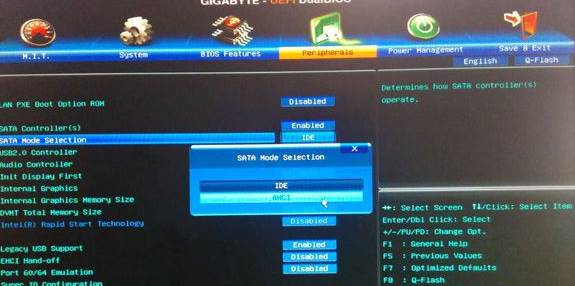
七、七彩虹主板BISO开启AHCI
1、启动电脑时不停按Del进入BIOS,切换到Chipset,选择SB Configuration回车;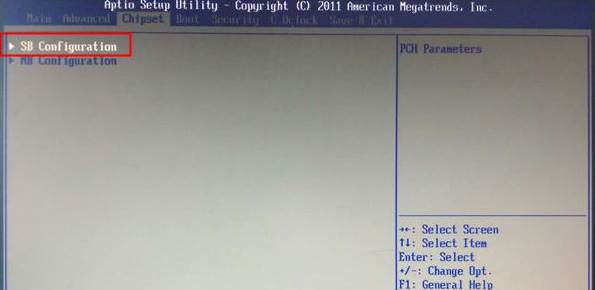
2、按↓方向键选择SATA Configuration,按回车键进入;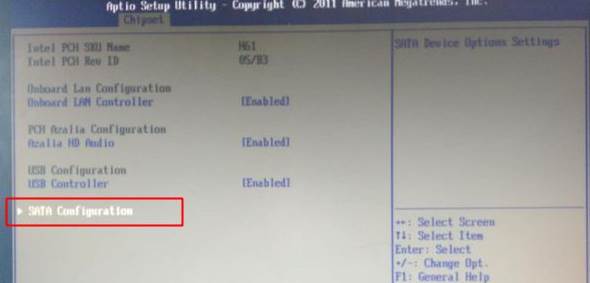
3、选择SATA Mode Selection回车,选择AHCI回车,按F10回车重启。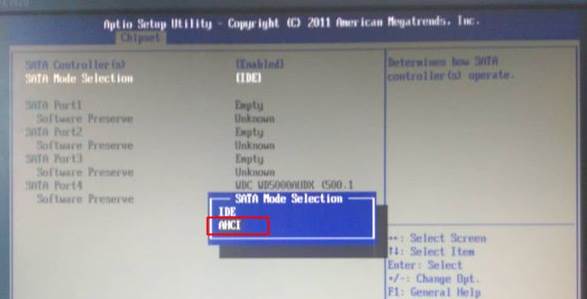
以上就是小编今天为你们带来的详细的关于BIOS怎么开启AHCI模式-BIOS成功开启AHCI模式教程攻略,想获取更多精彩内容可前往下载咖。
复制本文链接软件教程文章为下载咖所有,未经允许不得转载。